OnePlus9電話をカスタマイズする方法
OnePlus9スマートフォンはパーソナライズパワーに満ちています。 Oxygen OS 11エコシステムでは、インターフェイス要素の外観からカメラ設定や画面モードまで、すべてを調整できます。
[設定]メニューのこれらのオプションやその他の多くのオプションを使用してOnePlus9電話をカスタマイズする方法を学びます。
電話のロックを解除する方法を選択してください
お好みのロック解除方法を選択して、スマートフォンにアクセスします。
電話機の上部から下にスワイプして、クイック設定メニューを表示します。 右下隅にある歯車のアイコンを選択して開きます 設定.
から 設定 メニュー、選択 セキュリティ&ロック画面.
-
下 デバイスのセキュリティ、から選択 画面のパスコードをロックする, 指紋ロック解除, フェイスアンロック、 また スマートロック.

Smart Lockは、デバイスが個人または信頼できる場所にあるときにデバイスのロックを解除することで、さらに便利なレイヤーを追加します。 スマートウォッチなどの信頼できるデバイスの近くで開くように設定することもできます。
クイック設定アイコンの編集
デバイスの上部に表示されるクイックアクセスアイコンを変更します。
スマートフォンの上部から下に2回スワイプすると、展開されたクイック設定メニューが表示されます。
メニューの右下隅にある鉛筆アイコンを選択します。
-
から 編集 画面でショートカットアイコンを選択し、必要に応じてドラッグアンドドロップします。 メイン設定領域にアイコンを表示したくない場合は、灰色の領域からアイコンを削除します。
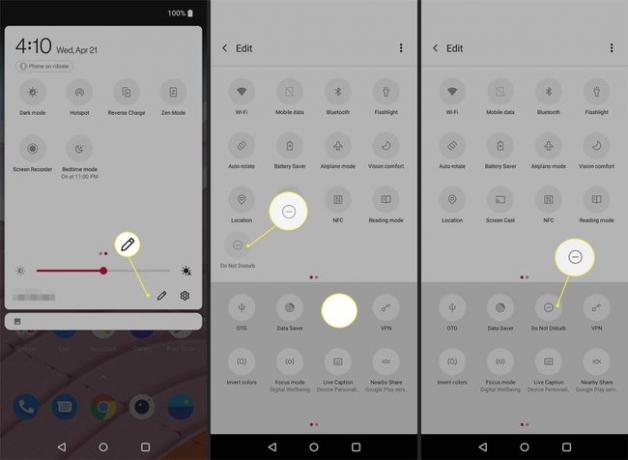
ジェスチャーとインタラクションを変更する
デバイスの操作方法をカスタマイズする場合は、次のWebサイトにアクセスしてください。 ボタンとジェスチャー.
に移動 設定 > ボタンとジェスチャー > アラートスライダー.
電話をバイブレーション、呼び出し音、または通話や通知のために無音のままにするかどうかを選択します。
から ボタンとジェスチャー > クイックジェスチャー、スライダーを右隣に移動します ダブルタップしてウェイクアップ このジェスチャーを使用します。
トグルを横に移動します 3本指のスクリーンショット と 音楽コントロール クイックスクリーンショットや音楽コントロールへのアクセスのためのタッチショートカットをアクティブにします。
-
手描きで他のショートカットを適用するには、文字を選択して描画し、目的のアプリケーションに接続します。 たとえば、 Oを引く カメラを開きます。
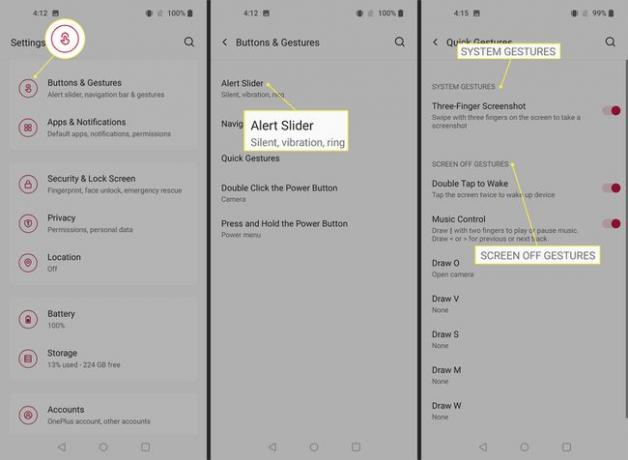
ウィジェットとアプリを配置する
重要なウィジェットまたは頻繁に使用するアプリのショートカットをディスプレイに追加します。
ホーム画面を長押しすると、 ウィジェット ショートカット。
押す ウィジェット ライブラリにアクセスします。
追加するウィジェットを押したまま、表示したい場所にドラッグアンドドロップします。
新しいアプリを追加するには、ホーム画面で上向き矢印をスワイプします。
-
目的のアプリを選択して、円形の白いアウトラインで示される利用可能な場所に配置します。

壁紙を変更する
画像の1つから選択するか、別のソースから画像を選択します。
に移動 設定 > カスタマイズ > 壁紙.
個人の写真を使用するには、 私の写真、使用したい画像を見つけて、画面上でタップして配置することで視点を変えます。
選択したら、を選択します 壁紙を設定する.
-
プリセットの壁紙の1つを使用するには、それを選択してを押します 保存する それを適用します。

からの写真を閲覧して使用するには OnePlusで撮影 ライブラリ、最初にWi-Fi権限に同意します。 使用する キャンバス ライブラリの画像を白黒のイラストに変換します。
アクセントの色、ボタンのスタイル、フォントを選択してください
タイプと配色はから制御できます 設定 > カスタマイズ. これらのカテゴリのオプションを参照して、 保存する あなたの好みを維持するために。
- アクセントの色:12の異なる色のオプションから選択してください。
- ボタンアイコン:円形、正方形、ティアドロップ、および円形の長方形から選択します。 角丸または角丸長方形のアプリアイコンの表示方法をカスタマイズすることもできます。
- フォント:OnePlus 9は、RobotoおよびOnePlusSansタイプのオプションを提供します。

ディスプレイの明るさを調整する
アダプティブブライトネスはデフォルトでオンになっていますが、色の鮮やかさや表示効果を変更するための他のオプションがいくつかあります。
に移動 設定 > 画面.
明るさを手動で調整するには、ダイヤルを下に移動します アダプティブブライトネス.
-
選択する コンフォートトーン 利用可能な光の量に一致するようにスクリーントーンを変更するようにシステムに要求します。

アンビエントディスプレイ設定の制御
表示する内容と、アンビエントディスプレイを操作する方法を選択します。 この設定はデフォルトでオンになっています 設定 > 画面 > アンビエントディスプレイ.
このメニューから、オン/オフの切り替え機能を使用して、以下を制御します。
- 目覚めの動き:スマートフォンをタップするか持ち上げてディスプレイをスリープ解除するかを調整します。
- 常時接続モードを有効にする:これにより、バッテリーが急速に消耗する可能性があることに注意してください。
- 表示されているものを管理する:該当する場合は、メッセージ、通知、および指紋アイコンを表示することを選択します。
- ホライゾンライトの色を変更する:これは、アンビエントディスプレイモードでのディスプレイの左端と右端のシェードです。

アンビエントディスプレイクロックモードを選択します
アンビエントディスプレイモードを有効にすると、表示する時計を選択できます。
に移動 設定 > カスタマイズ > アンビエントディスプレイの時計.
右にスクロールして、すべての時計スタイルを表示します。
-
オプションをタップしてプレビューし、選択します 保存する 変更を適用します。

お好みのディスプレイ拡張機能を選択してください
OnePlus9には高品質のディスプレイが付属しています。 色と再生品質を向上させるために設定を調整する方法を学びます。
に移動 設定 > 画面 > 高度 > 画面キャリブレーション. デフォルト設定は 鮮やか. 選ぶ 自然 彩度の低い色の場合。 選択する 高度 特定の色設定を変更します。
から 設定 > 画面 > ディスプレイエンハンスメントエンジン、 オンにする 鮮やかな色の効果 コントラストを強調します。
-
すべてのビデオを超高解像度で表示するには、次のURLにアクセスしてください。 設定 > 画面 > ディスプレイエンハンスメントエンジン > 超高ビデオ解像度.

デフォルトでは、OnePlus9には適応型120Hzリフレッシュレートが付属しています。 バッテリーを節約するために60Hzに変更するには、次のWebサイトにアクセスしてください。 設定 > 画面 > 高度 > リフレッシュレート.
ダークモードを使用する
OnePlus 9には、アップグレードされたダークモードが付属しています。 有効にすると、色とコントラストが動的に調整され、画面が読みやすくなります。 使用する期間を制御するか、必要に応じてオンになるように設定します。
案内する 設定 > 画面.
下にスクロールして シーン 選択します ダークモード.
適用するタイミングを選択するには、右隣のボタンを切り替えます マニュアル.
-
自動アクティベーションを有効にするには、 自動的にオンにする. 日の出から日没まで、またはカスタムの時間範囲でそれを維持することを選択します。

画面時間を制限する
特定のアプリを使用する時間、または[アプリと通知]領域からデバイスを取得する回数を削減します。
に移動 設定 > アプリと通知s> 通知.
選択する 上映時間 制限するアプリケーションの横にある砂時計のアイコンをクリックします。
毎日使用する時間の長さを選択し、 わかった 終わったら
-
必要に応じて他のアプリで繰り返します。

Zenモードをアクティブにする
スマートフォンから離れる時間が必要な場合は、Zenモードをオンにします。 この設定はほとんどの機能を無効にし、落ち着いた音楽を再生します。
音楽を聴きたくない場合は、禅モード画面の右上にある回転する音符アイコンを探してタップします。
ディスプレイの上から下に2回スワイプして、クイック設定メニューを表示します。
を見つけて選択します 禅モード アイコン。
-
ドロップダウン矢印を使用してセッションの期間を選択し、 さあ行こう > 確認 自分でこのモードに入る。

-
グループ禅モードセッションを開始または開始するには、2つの数字が付いたアイコンを選択し、次のことを選択します。 部屋を作成する また 部屋に参加する 始めること。
Zenモードに入ると、無効にすることはできません。 このモードは通知とアプリへのアクセスをブロックしますが、それでも通話は許可されます。
読み取りモードを有効にする
コンテンツの読み取り中にディスプレイの外観を変更するには、読み取りモードをオンにします。
から 設定 > 画面 > シーン、 選ぶ 読書モード.
トグルを右隣に移動して、このモードを有効にします 読書モードをオンにする.
次に、 モノラル効果 と 色の効果.
-
使用する 追加読書モードのアプリ 読むたびに、読書モードで使用する特定のプログラムを選択します。

就寝時間モードのスケジュール
OnePlus 9の就寝時間モードを使用して、睡眠スケジュールの前後の画面時間を制限します。
に移動 設定 > デジタルウェルビーイングとペアレンタルコントロール 選択します タップして表示.
下 切断する方法、 選択する 就寝モード、から選択します スケジュールに基づく また 就寝時に充電中.
-
スケジュールを調整するには、開始時刻と終了時刻をタップして、をタップします わかった 保存する。

下の追加機能を使用する 就寝モードがオンの場合 混乱や青色光への露出を減らすため。
お好みのカメラモードを選択してください
OnePlus 9には、ハッセルブラッドプロやティルトシフトなど、いくつかのモードを備えた印象的なカメラシステムが付属しています。
ホーム画面から、カメラアイコンを選択します。 または、ロック画面からカメラをタップします。
次に、さまざまなカメラモードを左右にスクロールするか、シャッターボタンの近くの黒い領域を上にスワイプしてショートカットメニューにアクセスします。
-
希望の撮影設定を選択し、モードに応じて調整できるようにします。

画面上部のアイコンと、右上隅にある3つのドットをタップして、写真とビデオの詳細設定を確認します。
よくある質問
-
OnePlus 9 Proを作っているのは誰ですか?
NS スマートフォンのOnePlusライン OnePlusと呼ばれる中国を拠点とする会社によって製造されています。 OnePlus 9ProにはAndroid11とOxygenOS11が同梱されています。 OnePlus 9 ProはVerizon、T-Mobile、AT&Tで使用できますが、電話の5GはT-MobileとVerizonとのみ互換性があります。
-
OnePlus 9 Proはどこで購入できますか?
OnePlus 9Proはから購入できます OnePlusウェブサイト、Amazon.com、Best Buy、およびその他のオンライン小売業者。 T-MobileはOnePlus9 Proも販売しており、多くの場合、加入者に割引や取引を提供しています。
-
OnePlus電話をオフにするにはどうすればよいですか?
古いOnePlus電話では、電源ボタンを長押ししてデバイスの電源を切ります。 新しいOnePlus電話では、電源ボタンを長押しすると、Googleアシスタントが起動します。 新しいOnePlus電話をオフにするには、を押し続けます 電源スイッチ と ボリュームアップ ボタンをクリックし、を選択します 電源を切る 電源メニューからのオプション。
-
OnePlus Budsをペアリングするにはどうすればよいですか?
OnePlusワイヤレスイヤフォンをスマートフォンとペアリングするには、 セットアップボタン 充電ケースに約2秒間。 インジケーターライトが白く点滅すると、イヤフォンはペアリングモードになります。 電話機のBluetooth設定に移動し、OnePlus Budsを選択して、イヤフォンを電話機とペアリングします。
